Hoe u betere prestaties behaalt met Steam In-Home Streaming

In-Home Streaming van Steam is een geweldige manier om uw favoriete pc-graphics te krijgen, met het comfort van de woonkamer in de console gaming. Als je echter minder dan geweldige prestaties ervaart, volgen hier een aantal tips om ervoor te zorgen dat je games botervet worden.
VERBONDEN: Steam-in-home streaming gebruiken
Dit gaat er van uit dat je games spelen werkt soepel op uw host-pc. Als uw belangrijkste gaming-pc games niet soepel uitvoert, zullen ze niet soepel worden gestreamd - dat is een gegeven. Maar laten we zeggen dat uw games geweldig zijn op kantoor, maar stotteren als u ze naar de woonkamer streamt. In dat geval is het probleem waarschijnlijk verholpen.
Voordat u begint met het aanpassen van instellingen, gaat u naar Steam> Instellingen> In-Home Streaming> Geavanceerde clientopties op uw clientcomputer - de computer die u streamt naar - en schakel "Weergaveprestatie-informatie" in. Dit zal tijdens het spelen een aantal getallen en grafieken produceren die u kunnen helpen bij het diagnosticeren van uw probleem terwijl u test en aanpast.
Draad omhoog (met Ethernet)

GERELATEERD: Wi-Fi versus Ethernet: hoeveel beter Is een bekabelde verbinding?
Als u af en toe stottert of uitvallen, is uw verbinding misschien de schuldige. Ja, Wireless AC is snel genoeg en Steam-streaming is niet zo veeleisend qua snelheid (de Steam Link heeft tenslotte zelfs geen gigabit-ethernet). Maar het gaat niet alleen om snelheid: ethernet wint groot als het gaat om latentie, bereik en interferentie, wat een groot verschil kan maken in gaming en gamestreaming.
GERELATEERD: Hoe u uw thuisnetwerk eenvoudig kunt uitbreiden met Powerline Networking
Als u wifi gebruikt om uw twee Steam-computers aan te sluiten, probeert u een bekabelde Ethernet-verbinding om te zien of deze beter werkt. Draadloos kan werken, maar er zijn veel factoren die de prestaties kunnen beïnvloeden. Zelfs als het uitvoeren van ethernetkabels door uw appartement praktisch niet haalbaar is, is het de moeite waard om alleen een diagnose van het probleem te stellen. Als het uw prestatieproblemen oplost, weet u dat een betrouwbaardere netwerkverbinding de enige oplossing is. Powerline-adapters kunnen een fatsoenlijke vervanging zijn, hoewel uw kilometerstand kan variëren afhankelijk van de bedrading in uw huis.
In een perfecte wereld zou draadloos goed genoeg zijn, maar het is er gewoon nog niet. Zelfs als je van andere gebruikers hebt gehoord dat draadloos werkt, probeer het eens met een draad. Iedereen thuis is anders.
Controleer je streaminginstellingen
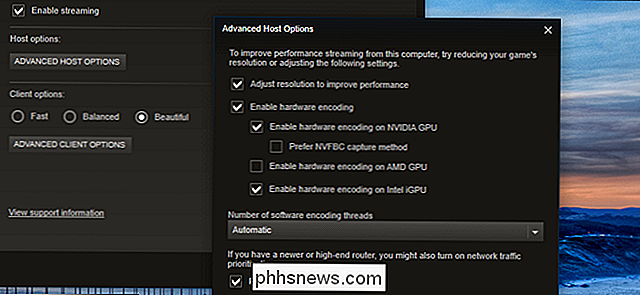
De kans is groot dat je dit hebt geprobeerd, maar voor het geval: Ga naar Steam> Instellingen> In-Home Streaming op beide machines en speel met de instellingen daar. Klik op uw hostcomputer (degene die u streamt vanaf ) op "Geavanceerde hostopties". U wilt waarschijnlijk dat de meeste van deze instellingen worden gecontroleerd op de beste prestaties, maar u wilt misschien een paar uitschakelen (een voor een natuurlijk) om te zien of de prestaties verbeteren. Hardware-codering is bijvoorbeeld meestal beter dan software-codering, maar als u een krachtige processor (i7 of hoger) en een zwakke grafische kaart (of problematische stuurprogramma's) hebt, levert software-codering u mogelijk betere prestaties.
client-machine (die u streamt tot ), kunt u kiezen uit "Snelle", "Gebalanceerde" en "Mooie" voorinstellingen uit hetzelfde menu. Deze kunnen de prestaties ten koste van de grafische schoonheid verbeteren, maar het kan de moeite waard zijn als uw hardware gewoon niet aan de taak voldoet.
Klik op "Advanced Client Options" op uw clientcomputer en u krijgt er een paar meer keuzes. De standaardinstellingen zouden in de meeste gevallen goed moeten zijn. U kunt proberen een bandbreedtelimiet in te stellen, maar de meeste gebruikers vinden dat automatisch de beste instelling is: onbeperkt, hoewel het geweldig klinkt, levert niet altijd de beste prestaties op (maar het is altijd de moeite waard om te nemen). Sommige gebruikers hebben ook geluk gehad met deze configuratiehack, hoewel we het nut ervan niet zelf kunnen verifiëren.
Grafische instellingen voor lager spel verlagen
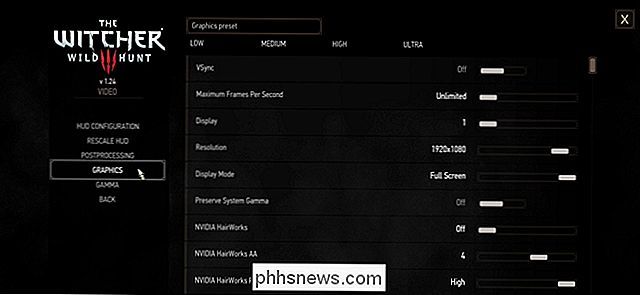
Zelfs als het spel soepel functioneert op uw host-pc, zijn uw grafische instellingen ingeschakeld te hoog kan problemen veroorzaken bij het streamen - je pc werkt mogelijk te hard om je game te verwerken en te streamen. Probeer een paar grafische instellingen uit te schakelen of de resolutie van de game te verlagen om te zien of dat de streamingprestaties bevordert.
Een aantal gebruikers hebben ondervonden dat het uitschakelen van Vsync in sommige games een groot verschil kan maken in de streamingprestaties. Het kan schermscheuren veroorzaken op de host-pc, maar de client-pc moet in orde zijn - en het stotteren kan verminderen.
De grote-afbeeldingsmodus uitschakelen
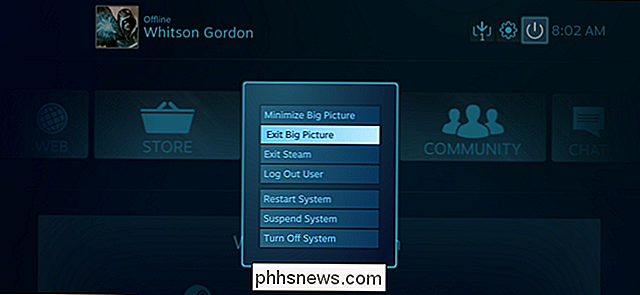
GERELATEERD: Hoe u uw Windows Gaming-pc automatisch laat opstarten naar de grote beeldmodus (zoals een stoommachine)
Als Steam een consistente 60 fps rapporteert maar je schokkerige prestaties ervaart, is Steam zelf de schuldige. Veel gebruikers, waaronder ikzelf, hebben ontdekt dat Steam Big Picture zo'n resource hog is dat op sommige systemen de spelprestaties op de clientcomputer kunnen lijden. Dit is vrijwel zeker een bug in Steam, maar een die nog moet worden opgelost.
Dus hoewel In-Home Streaming is ontworpen voor gebruik met de Big Picture-modus, moet je de Big Picture-modus mogelijk uitschakelen tot Klep lost dit probleem op. Start op de clientmachine Steam in een normaal bureaubladvenster en probeer op die manier te streamen: als de zaken soepeler verlopen, weet u dat u een van de betrokken gebruikers bent.
Helaas is er geen "one size fits all" verzameling instellingen die ervoor zorgen dat je spellen perfect werken. Al deze trucs zijn afhankelijk van de hardware van beide computers en zelfs van het individuele spel dat je gebruikt. Sommige games kunnen beter worden uitgevoerd met één verzameling instellingen, terwijl andere mogelijk beter worden uitgevoerd met een andere. De enige manier om er echt achter te komen, is door zelf een beetje te experimenteren. Met een beetje geluk speel je je games echter binnenkort zo soepel alsof ze op de pc voor je aan het spelen waren.
Laat het ons alsjeblieft weten op ons forum hieronder als je enige tweaks vindt die voor jou werken. -Als het handige aanpassingen zijn, voegen we ze zeker toe aan deze handleiding.
Afbeeldingscredits: klep, filtermateriaal / Flickr, David Davies / Flickr

De standaardlocatie "Afbeelding invoegen" in Microsoft Word wijzigen
Wanneer u een afbeelding in een document invoegt, gebruikt Word standaard altijd de map Afbeeldingenbibliotheek om uw afbeeldingsbestand te selecteren. U kunt echter een andere map opgeven als standaardlocatie voor afbeeldingen die wordt weergegeven wanneer u afbeeldingen in Word invoegt. RELATED: De standaardlocatie voor het opslaan van locaties en lokale bestanden in Word 2013 wijzigen Als u een gemeenschappelijke map waarin u al uw afbeeldingen opslaat die u invoegt in uw Word-documenten, u kunt die map opgeven als de standaard afbeeldingslocatie in Word.

De Wachtwoordbeheerder gebruiken in Safari op iPhone of iPad
Als u Safari op uw iPad of iPhone gebruikt, kunt u websitewachtwoorden opslaan en deze vervolgens beheren met de instellingen voor Wachtwoorden. De wachtwoordbeheer op iOS is eenvoudig te gebruiken en een van de beste die we hebben gevonden op mobiele apparaten. We weten dat het hebben en gebruiken van een wachtwoordbeheer allesbehalve een noodzaak is op elke computer of elk mobiel apparaat.



